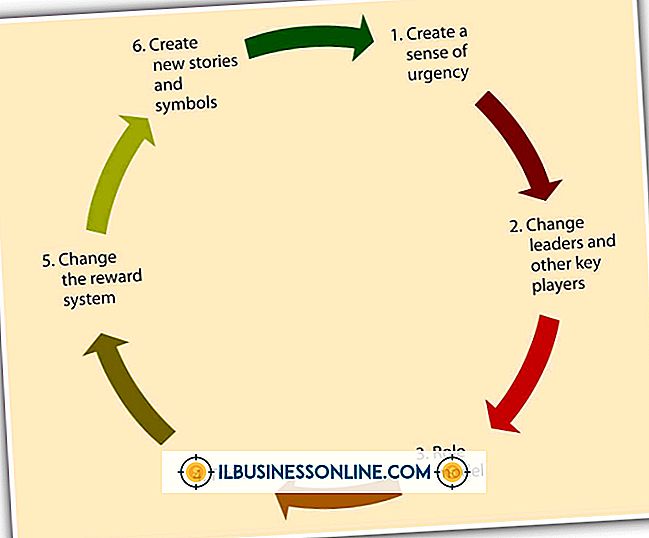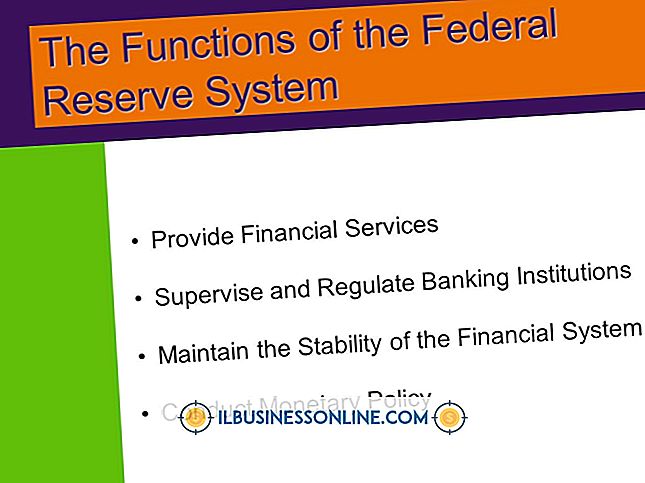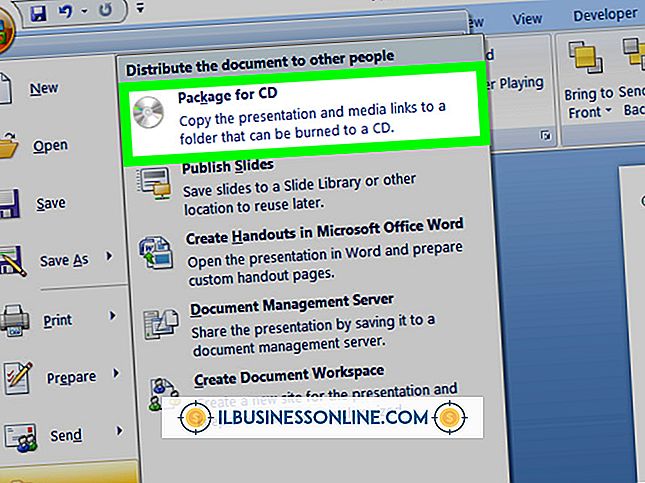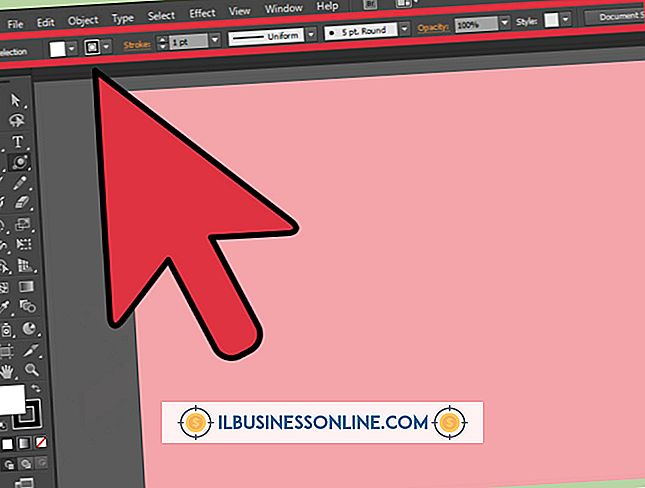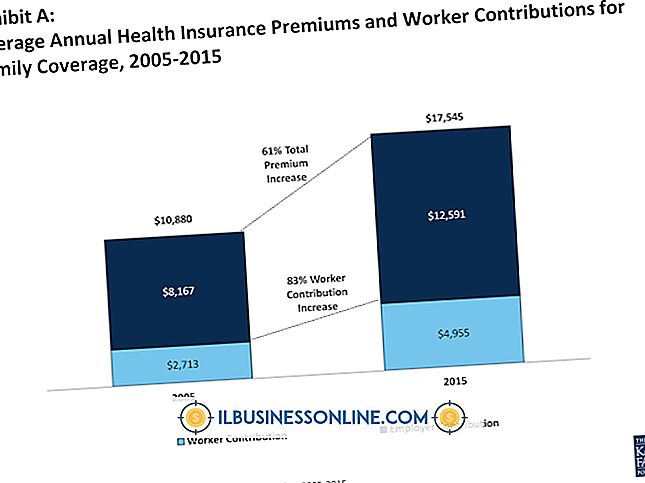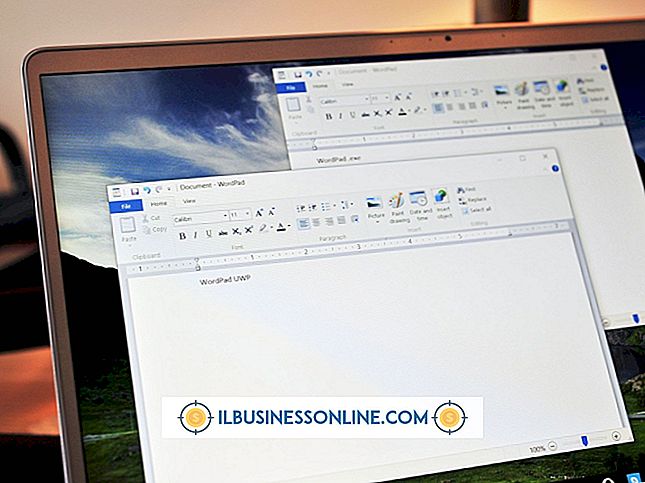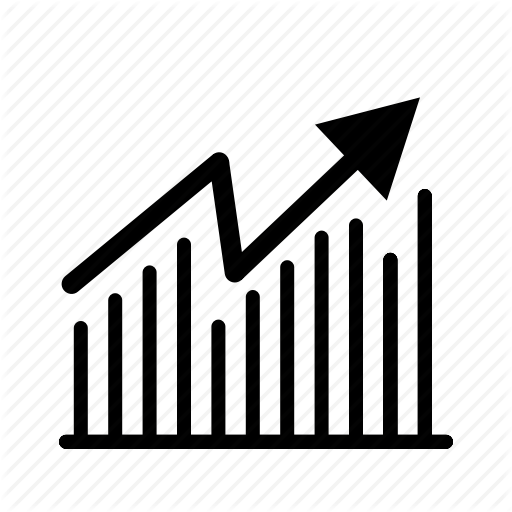วิธีแยกหน้า PDF และสร้าง PDF ใหม่

ธุรกิจขนาดเล็กต้องทำงานกับไฟล์คอมพิวเตอร์ที่หลากหลายรวมถึง PDF คุณอาจพบว่าเมื่อทำงานกับไฟล์ PDF ที่คุณต้องการลบบางหน้าออกจากไฟล์ต้นฉบับและสร้าง PDF ใหม่ด้วยหน้าที่แตกออกมา โปรแกรมแก้ไข PDF เช่น Adobe Acrobat, Nitro Pro หรือ PDFill สามารถแยกหน้าและสร้าง PDF ใหม่ Adobe Acrobat และ Nitro Pro มีซอฟต์แวร์ทดลองใช้ฟรีที่คุณสามารถทดลองใช้ได้ก่อนซื้อ PDFill เป็นซอฟต์แวร์ฟรี
นักกายกรรม
1
ดาวน์โหลด Acrobat Pro จากเว็บไซต์ Adobe (ดูแหล่งข้อมูล) และติดตั้งลงในคอมพิวเตอร์ของคุณ
2
เปิด PDF ใน Acrobat คลิก "เครื่องมือ" ในแถบเครื่องมือและเลือก "แตกไฟล์" หน้าต่าง "แตกหน้า" จะปรากฏขึ้น
3
ป้อนช่วงของหน้าเว็บที่คุณต้องการแยกในช่องข้อความที่มีข้อความ "จาก" และ "ถึง" ตัวอย่างเช่นหากคุณต้องการแยกหน้า 4 ถึง 6 ใน PDF ต้นฉบับให้พิมพ์ "4" ในฟิลด์จากและ "6" ในฟิลด์ถึง หากคุณต้องการแยกหน้าเดียวให้พิมพ์หมายเลขเดียวกันในกล่องทั้งสอง
4
คลิกตัวเลือก "ลบหน้าหลังจากแยก" หากคุณต้องการลบหน้าออกจาก PDF ต้นฉบับ
5
คลิกตัวเลือก "แยกหน้าเป็นไฟล์แยก" หากคุณต้องการ PDF แยกสำหรับหน้าแยกแต่ละหน้า
6
คลิก "ตกลง" PDF ใหม่จะเปิดขึ้นโดยอัตโนมัติ บันทึก PDF ใหม่ก่อนที่จะปิดหรือหน้าแยกจะหายไป
Nitro Pro
1
ดาวน์โหลด Nitro Pro จากเว็บไซต์ Nitro (ดูข้อมูล) และติดตั้งลงในคอมพิวเตอร์ของคุณ
2
เปิดเอกสาร PDF ใน Nitro แล้วคลิกแท็บ "แก้ไข" ที่ด้านบนของหน้าต่างเอกสาร
3
คลิก "แยก" จากแถบเครื่องมือ หน้าต่างแตกหน้าจะเปิดขึ้น
4
เลือกหน้าที่คุณต้องการแยกข้อมูล ตัวเลือกของคุณคือ "หน้าปัจจุบัน" "หน้าแรก" "หน้าสุดท้าย" และ "หน้า" ซึ่งช่วยให้คุณระบุหน้าหรือหน้าใดที่คุณต้องการแยกจากเอกสารต้นฉบับ
5
คลิกตัวเลือก "ลบหน้าหลังจากการแยก" หากคุณต้องการลบหน้าที่แยกออกจาก PDF ต้นฉบับ
6
คลิกที่ปุ่ม "แยก" เพื่อแยกหน้า หน้า PDF ที่แยกออกมาจะปรากฏในแท็บใหม่ที่ชื่อว่า "Untitled1" คลิกที่แท็บเพื่อดูหน้าที่แยกออกมา บันทึกเอกสารก่อนปิดเพื่อรักษาการเปลี่ยนแปลง
PDFill
1
ดาวน์โหลด PDFill PDF Editor จากเว็บไซต์ PDFill (ดูแหล่งข้อมูล) และติดตั้งลงในคอมพิวเตอร์ของคุณ
2
เปิด PDF ด้วย PDFill คลิก "เอกสาร" ในแถบเมนูด้านบนและเลือก "แตกหน้า" หน้าต่างแตกหน้าจะปรากฏขึ้น
3
เลือก "แยกหน้าปัจจุบัน" หรือ "แยกหน้าจาก" เพื่อแยกช่วงของหน้า คลิก "แยกหน้า" เพื่อแยกหน้าไม่เรียงลำดับหลายหน้า หากคุณเลือก "แตกหน้าจาก" คุณต้องใส่ช่วงของหมายเลขหน้าลงในฟิลด์ข้อความ ตัวอย่างเช่นหากคุณต้องการแยกหน้า 9 ถึง 12 ให้พิมพ์ "9" ในช่องแรกและ "12" ในวินาที หากคุณเลือก "แยกหน้า" ให้พิมพ์จำนวนหน้าที่คุณต้องการแยกโดยคั่นด้วยเครื่องหมายจุลภาค
4
คลิก "แยกหน้าเป็นไฟล์แยก" หากคุณต้องการ PDF สำหรับแต่ละหน้าแยก
5
คลิก "ตกลง" พิมพ์ชื่อสำหรับหน้าแยกในฟิลด์ชื่อไฟล์และคลิก "บันทึก"